Как в Telegram удалить канал свой и чужой на компьютере
Если вы больше не хотите сохранять созданный канал или накопили много сообществ, на которые вы подписаны, то здесь мы поделимся с вами, как удалить канал в Telegram. Вы можете сделать это самостоятельно несколькими способами.
Теперь, чтобы увеличить количество подписчиков или заработать недостающее количество просмотров Telegram, вам достаточно посетить страницу нашего сайта, где представлено множество привлекательных предложений по отличным ценам.
Начнем с инструкции по ликвидации канала, администратором которого вы являетесь:
- Запустите мессенджер. Найдите нужное сообщество в левой части экрана в списке чата;
- Щелкните по нему правой кнопкой мыши и выберите раздел «Покинуть канал»;
- Чтобы завершить процесс, нажмите «Выйти».
Это был первый способ. Есть и второй, такой же быстрый:
- Зайдите в Telegram и найдите свой канал в левом столбце. Щелкните по нему левой кнопкой мыши, чтобы открыть;
- Нажмите на три точки в правом верхнем углу экрана и нажмите на строку «Покинуть канал»;
- Подтвердите действие, выбрав «Выйти».

Если вы не установили Telegram на свой компьютер и используете онлайн-версию, следуйте этим инструкциям. Они подходят как для десктопной, так и для веб-версии мессенджера.
Перейдем к следующему вопросу и узнаем, как удалить канал, если он чужой. На самом деле принципиальной разницы нет. Вы сами убедитесь в этом:
- вам необходимо войти в приложение и щелкнуть правой кнопкой мыши по каналу из списка;
- Выбираем строку «Покинуть канал»;
- Подтвердите свое намерение и нажмите «Выйти».
Второй способ:
- Щелкните по каналу из списка левой кнопкой мыши и откройте его;
- Нажмите на три точки в правом верхнем углу экрана и выберите строку «Покинуть канал»;
- В открывшемся окне нажмите «Выход.
Это все заявление. Если вы покинули чужое сообщество, вы можете вернуться в него в любой момент. Для этого нужно набрать его в поиске и добавить заново.
Мы рассказали вам, как удалить канал в Telegram на вашем компьютере или на чужом. Ищете ответ на вопрос в Telegram или другом мессенджере? Зайдите на сайт Avi1.ru, где регулярно размещается много качественной информации об использовании социальных сетей.
Для Windows
Чтобы удалить свой канал в Telegram, если вы работаете в мессенджере через ПК:
- Откройте аудиторию и нажмите кнопку в виде трех точек на верхней панели.
- В контекстном меню выберите «Управление каналами».

- В конце всплывающего окна нажмите кнопку «Удалить канал» и согласитесь удалить всех подписчиков.

Кроме того, вы можете оставить общедоступное, если не хотите его удалять или если вы просто участник. Для этого нажмите соответствующую кнопку в информационном окне или в контекстном меню, если вы щелкните правой кнопкой мыши имя в списке чата. 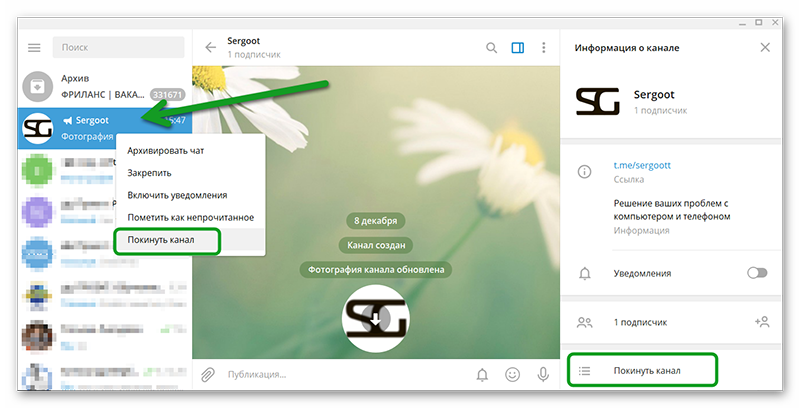
Список чата сокращается на один объект, и пользовательские данные больше не возвращаются.
В десктоп-версии
На компьютере владельцы учетных записей Telegram используют мессенджер в его настольной версии. Оно сильно отличается от мобильного приложения, поэтому такая операция, как удаление сообщества, здесь выполняется иначе. На выбор пользователям предлагается 3 варианта.
способ 1:
- Запустите приложение Telegram.
Найдите нужный информационный ресурс и щелкните ЛКМ по его названию. 
- Откройте меню настроек и перейдите в раздел «Информация о канале».
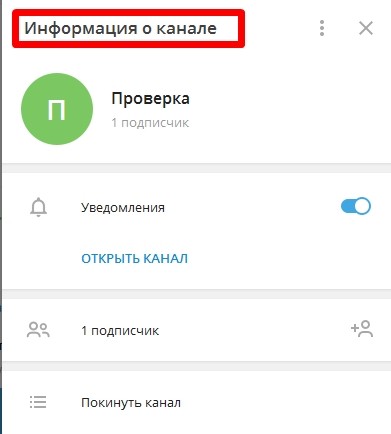
- Нажмите кнопку «Выйти» и подтвердите свои намерения.

способ 2:
- Нажмите на лупу и выберите «Информация о канале».
- Запустите программу.

- Подтвердите операцию.
- Нажмите кнопку «Выйти из группы».

способ 3:
- Нажмите кнопку с тремя точками в верхней части интерфейса сообщества.
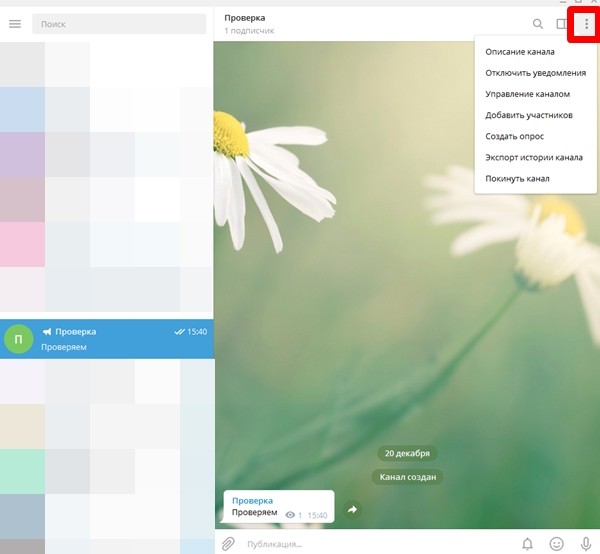
- В контекстном меню выберите пункт «Выйти из группы».

- Нажмите «ОК» для подтверждения.

После выполнения действий, описанных в одной из инструкций, канал будет удален. Он больше не будет доступен как для пользователей ПК, так и для мобильных пользователей Telegram.
Последствия удаления канала
Удаление Telegram-канала — операция, которую необходимо проводить максимально ответственно. Дело в том, что это действие приводит к нескольким видам последствий. Вероятно, один из них заставит вас передумать.
Первым и самым важным последствием операции является удаление канала без возможности восстановления. Создатель потеряет доступ к ресурсу и больше не сможет оставлять свои заметки и публиковать мультимедийные данные.

Помимо самого блога, из Telegram исчезнут все фотографии, видео и аудио, которые были размещены на ресурсе. Поэтому рекомендуется сделать резервную копию ваших данных перед их удалением, иначе они не могут быть возвращены.
Совет. Если вы не хотите потерять канал и все медиафайлы, оставьте канал в покое, пока не будет достаточно времени для продолжения. Альтернативный вариант — передать полномочия другому человеку.
Читайте также: Как удалить бота в Телеграм: зачем их удалять и почему важно уметь
Как удалить канал в Телеграмм с телефона: айфон, андроид
Если вам больше не интересно читать новости сообщества, к которому вы однажды присоединились, у вас есть два варианта. Первый — отключить его уведомления. Второй — покинуть сообщество. О том, как удалить канал в Telegram, и пойдет речь в статье. Будут предоставлены только инструкции для мобильных устройств.
Чтобы все сделать правильно и быстро, следуйте нашим рекомендациям. Неважно, хотите ли вы удалить свой канал или чужой. Алгоритм действий будет одинаковым для каждого случая.
Итак, перейдем к руководству для мобильных телефонов с ОС IOS. Метод первый:
- Запустите приложение и перейдите в раздел «Чат»;
- Найдите сообщество и нажмите, чтобы открыть его;
- Щелкните аватар вверху экрана. Или название канала, затем нажмите «Подробнее»;
- Прокрутите вниз и нажмите «Покинуть канал», если это чужой, и «Удалить канал», если он ваш;

- Подтвердите действие в появившемся окне.
Второй секретный турбо-метод для пользователей iPhone:
- Зайдите в приложение и в раздел «Чат»;
- Нажмите на линию с каналом и, удерживая ее, проведите пальцем влево;

- Нажмите красную кнопку «Удалить» и подтвердите удаление.
Если вы покидаете закрытый канал Telegram, вам нужно будет получить ссылку-приглашение и подтверждение от администратора, чтобы вернуться.
Следующие инструкции предназначены для пользователей мобильных устройств Android:
- Запустить Telegram;
- Найдите канал и войдите в него;
- Нажмите на его имя вверху;
- Затем коснитесь значка шестеренки (значок настроек);
- Выберите раздел «Информация о канале»;
- Прокрутите вниз и нажмите «Удалить канал»;

- Выберите «ОК», чтобы завершить удаление».
Второй быстрый способ покинуть сообщество на Android:
- Откройте мессенджер;
- Найдите в меню целевой канал и нажмите на него, удерживая;
- Когда появится скрытое меню, выберите пункт «Удалить канал» и завершите действие.
Вот как быстро вы можете очистить список диалогов в своей учетной записи. Кстати, вы легко можете удалить чат в Telegram. Других вариантов нет, но мы считаем, что их достаточно. Вам решать, как удалить канал Telegram со своего телефона, первым или вторым способом. Выберите один и сделайте это.
Для Android OS
Чтобы удалить групповой чат в версии Telegram для Android:
- Перейдите на вкладку «Чат» со списком диалоговых окон.
- Найдите нужный канал и выберите его долгим тапом до появления контекстного меню.
- На панели инструментов щелкните значок корзины.
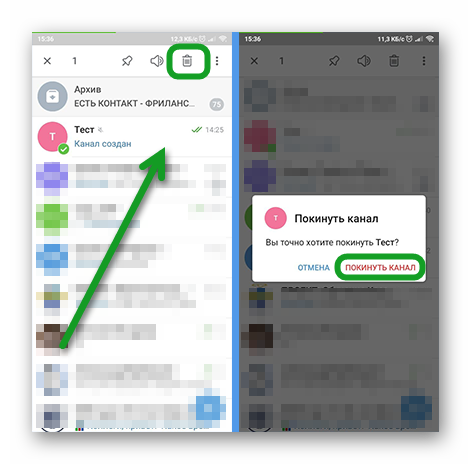
Вы уйдете из публичного доступа, даже если бы вы были создателем. В результате значок канала исчезает из списка чатов. После этого восстановить его будет невозможно, если вы ранее не сделали резервную копию своих личных данных.
Для iOS
В устройствах Apple в принципе образование не сильно отличается:
- Находим удаляемую группу в списке чатов и свайпом влево вызываем дополнительное меню.
- Здесь мы нажимаем на красную рамку «Удалить».
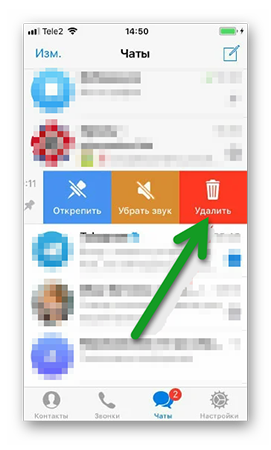
Как восстановить Телеграм канал: ТОП принципиальных нюанса
Теперь, когда вы знаете, насколько быстро и легко удалить любое сообщество из вашего списка чата, может произойти обратное. Как правило, возникает вопрос, как восстановить удаленный канал в Telegram и можно ли это сделать.
Задача довольно неоднозначная. Специальной кнопки «Сброс» в мессенджере, конечно же, нет. Если вы покинули канал, на который подписались, вернуть его не составит труда. Вам просто нужно найти его в поиске по имени или нику и добавить себе.
Если сообщество было или стало закрытым, ситуация усложняется. Для доступа к этому каналу требуется разрешение администратора. Найти в поиске вряд ли получится. Придется попросить администратора добавить вас. Но когда не знаешь, кому принадлежит аудитория, шансы сильно снижаются.
При повторной подписке на канал все новости, опубликованные в ваше отсутствие, будут доступны, и вы сможете их просматривать.
Если вы удалили сообщество, которое создали сами, вы больше не сможете его вернуть. И тому есть ряд причин:
- Если администратор (то есть вы) удалил канал, он удаляется во всей системе и для всех зарегистрированных пользователей. Поэтому вы не сможете найти его в поиске или попросить друга прислать вам ссылку на сообщество;
- Когда вы удаляете канал, вся информация о нем удаляется с серверов: история сообщений, медиафайлы, участники и т.д. Поскольку Telegram славится своей конфиденциальностью и надежностью, данные полностью удаляются с серверов и не сохраняются ни на каком сервере место. Так что стучать по опоре бессмысленно.
Поэтому вывод можно сделать только один. Следуйте старой доброй пословице: «Семь раз отмерь, один раз отрежь». Всегда тщательно обдумывайте, прежде чем что-либо стирать, и принимайте решение осознанно.
Итак, мы подробно рассмотрели вопрос, как удалить канал в Telegram на телефоне и компьютере всеми доступными способами, а также выяснили, можно ли восстановить удаленное сообщество и получить к нему доступ заново.
Проблемы при удалении канала

С самим процессом проблем возникнуть не должно, но есть несколько вещей, на которые следует обратить внимание:
- У канала может быть несколько администраторов, но только создатель может его удалить.
- Все сообщения безвозвратно удаляются, поэтому, если что-то нужно сохранить, лучше позаботиться об этом заранее.
После удаления канала все его участники больше не смогут получить к нему доступ через список контактов, поскольку он больше не существует в прямом смысле этого слова. Ни в контактах, ни на сервере, обслуживающем мессенджер. Поэтому, если вы планируете создать другой канал для замены старого, вам следует заранее известить всех сообщением со ссылкой на новый проект, куда приглашаются участники из старого.









